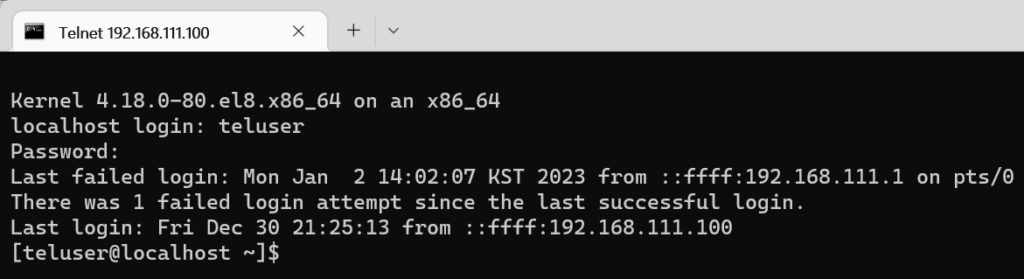목차
텔넷(Telnet)은원격지의 호스트 컴퓨터에 접속하기 위해 사용되는 인터넷 프로토콜이다. 사용자는 당장 해당 컴퓨터를 소지하고 있지 않아도, 원거리에 있는 컴퓨터에 접속할 수 있다. 텔넷 사용자는 네트워크 상의 컴퓨터에 로그인하여 원격지 컴퓨터의 기능을 사용할 수 있다.
CentOS 리눅스에서 텔넷을 설정, Window에서 원격 접속하는 방법을 알아보자.

여튼 설치가 잘 되었다.
dnf 명령어로 텔넷 서버 패키지를 설치한다. 여기서 필자가 실수한 것이 나오는데, dnf로 패키지를 설치할 때 반드시 root 사용자로 접속을 해주어야한다.
(사실 어떤 리눅스 배포판이든 패키지 설치는 거의 root사용자 권한으로 해야 하는데… 필자도 아직 취준생 신분이라 자잘한 실수가 조금 나온다.)
※ dnf 명령어 : RedHat 계열 리눅스에서 텔넷 서버, 웹 서버 구축 등에 필요한 패키지를 설치할 때 사용하는 명령어다. Dandified YUM의 약자로 기존 Red Hat 계열의 패키지 관리자인 yum의 단점인 “느린 속도”, “과다한 메모리 사용”, “의존성 결정이 느림” 과 같은 단점을 개선한 새로운 패키지 관리자라고 알고 있으면 된다.
설치가 되었으면 systemctl 명령어를 통해 서비스를 활성화 한다.
systemctl start telnet.socket => 텔넷 활성화
systemctl status telnet.socket => 텔넷 서비스 상태 확인
서비스가 정상적으로(active)하게 돌아가고 있음이 확인되었다.
이제 텔넷의 사용자를 설정해주자. 유저명, 패스워드를 지정해주면 된다.

여기서 8자 이하로 지으면 오류를 내는거로 보이지만 지정이 불가능하지는 않다.
이전 포스팅에서, 우리는 학습용으로 리눅스를 배우는 입장이라면 비밀번호를 물렁물렁하게 지어도 괜찮다고 했지만, 실무에서는 절대 보안적으로 취약하게 지어서는 안 된다고 했다.
필자는 공부하는 입장이지만 실무에 맞게 OS에서 권고하는 대로 8자 이상의 비밀번호를 랜덤하게 설정했다.

텔넷 서버의 주소 정보를 얻기위해 ifconfig 명령어로 ip 주소를 확인했다.

텔넷 서버의 ip주소가 필자가 입력한 대로 설정 되었고, 유저명과 패스워드도 정상적으로 등록, 설정이 되었다.
Telnet으로 window에서 리눅스에 설정된 이 서버에 원격 접속
window 화면에서 시작 버튼을 눌러 Window 기능 켜기/끄기 도구를 실행한다.
스크롤을 맨 아래까지 내려 텔넷 클라이언트를 체크, 텔넷 접속 기능을 활성화한다.

윈도우의 Powershell이나 명령 프롬프트로 ping [텔넷 서버의 IP 주소]를 입력해 접속이 되는지 확인한다.

텔넷 방화벽 포트 오픈
텔넷서버를 설치했지만 아직은 텔넷서버에 접속이 완벽하게 되지 않는다. 리눅스의 CLI 환경으로 제대로 접속이 되지 않는다는 말이다.
이유는 방화벽이 아직 열려있지 않기 때문이다.
CLI 환경에서 firewall-cmd -add-port=23/tcp 명령을 입력해 방화벽을 오픈한다.

다음의 명령어를 입력해 재부팅을 하더라도 계속 텔넷이 가동되도록 설정한다.

이제는 telnet [리눅스 텔넷 서버의 IP주소]를 입력하면 정상적으로 텔넷 사용자에 로그인이 된다.

ifconfig [리눅스 서버의 호스트 이름]을 입력하면 IP주소(192.168.111.100)를 확인할 수 있다. 즉, 텔넷에 정상 접속되는 것이 확인되었다.